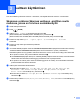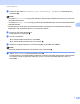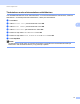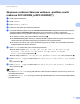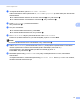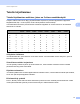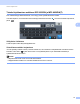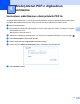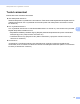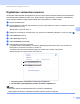Scan to Network Guide (Windows)
Table Of Contents
- Palvelimelle skannauksen ohje (Windows®)
- Mallit
- Oppaassa käytetyt kuvakkeet
- Tavaramerkit
- TÄRKEÄ HUOMAUTUS
- Sisällysluettelo
- 1 Johdanto
- 2 Skannaa verkkoon -toiminnon määrittäminen WWW-selaimella
- 3 Laitteen käyttäminen
- 4 Allekirjoitetun PDF:n digitaalinen varmenne
- 5 Vianetsintä
17
Allekirjoitetun PDF:n digitaalinen varmenne
4
Digitaalisen varmenteen asennus 4
Allekirjoitettu PDF edellyttää, että digitaalinen varmenne asennetaan sekä tähän laitteeseen että laitteeseen,
joka lähettää tähän laitteeseen tietoja, esim. tietokoneeseen. Käyttäjän täytyy varmenteen määrittämistä
varten kirjautua laitteeseen etäyhteydellä WWW-selaimesta laitteen IP-osoitteen avulla.
a Käynnistä WWW-selain.
b Kirjoita selaimen osoiteriville ”http://laitteen IP-osoite/” (jossa ”laitteen IP-osoite” on laitteen IP-osoite tai
tulostuspalvelimen nimi).
Esimerkiksi: http://192.168.1.2/
c Salasanaa ei oletusarvon mukaan tarvita. Jos olet aiemmin määrittänyt salasanan, anna se ja paina .
d Valitse Network (Verkko).
e Valitse Security (Suojaus).
f Valitse Certificate (Sertifikaatti).
g Voit määrittää varmenteen asetukset.
Jos haluat luoda itse allekirjoitetun varmenteen WWW-pohjaisessa hallinnassa, siirry kohtaan Itse
allekirjoitetun varmenteen luominen uu sivulla 18.
Jos haluat luoda varmenteen allekirjoituspyynnön (CSR), siirry kohtaan Varmenteen
allekirjoituspyynnön (CSR) luominen uu sivulla 19.
1 Itse allekirjoitetun varmenteen luominen ja asentaminen
2 Varmenteiden myöntäjältä (CA) saadun varmenteen käyttäminen
Vinkki
• Harmaana näkyvät, linkittämättömät toiminnot eivät ole käytettävissä.
• Katso lisätietoja asetusten määrittämisestä Web-pohjaisen hallinnan Ohjeesta.
1
2